Невозможно запустить движок Bluestacks
После установки эмулятора некоторые пользователи могут столкнуться с тем, что невозможно запустить движок виртуализации bluestacks. Программа может зависать без отклика, либо на экране появляется сообщение что «не удается запустить BlueStacks 4». В любом случае проблему можно решить, главное знать, как.
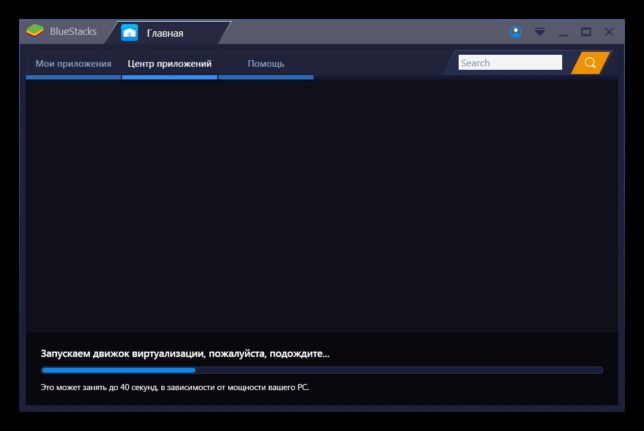
Из этой статьи вы узнаете, как именно можно запустить движок виртуализации BlueStacks 4. Есть несколько причин почему этого не происходит: несоответствие системных требований, недостаток оперативной памяти, блокировка эмулятора антивирусом, либо аппаратная виртуализация блокируется процессами Hyper-V.
Системные требования
Перед установкой любого софта необходимо убедиться, что ваш аппарат его потянет. Иными словами, соответствует ли железо вашего ПК или ноутбука минимальным системным требованиям. Для того чтобы программа работала стабильно, быстро, без зависаний и тормозов, периодических вылетов и долгой загрузки, желательно чтобы компьютер соответствовал рекомендуемым системным требованиям, которые требуют гораздо большей мощности железа нежели минимальные.
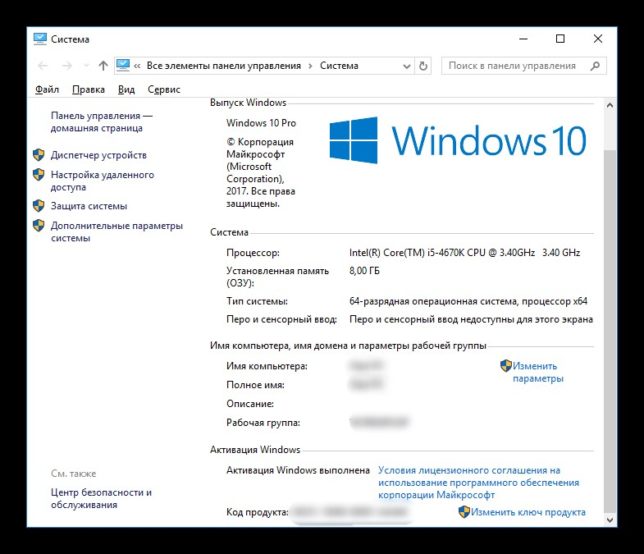
Для запуска BlueStacks необходимы следующие минимальные системные требования:
- Windows 7/8.1/10;
- 2 гигабайта оперативной памяти;
- 4 гигабайта свободного пространства на жестком диске.
Помимо этого, вы должны обладать правами администратора (на работе в офисе установить не получится, увы) и иметь свежие драйвера чипсета и видеокарты. Если же ваш аппарат не соответствует всем перечисленным требованиям, то в процессе установки и последующего запуска будут происходить те или иные ошибки.
Виртуализация Hyper-V
Чаще всего причина сообщения «не удается запустить BlueStacks 4» кроется в том, что включен Hyper-V который блокирует работу эмулятора. Суть в том, что BlueStacks использует аппаратную виртуализацию, которая не может быть включена во время работы Hyper-V, так как это два однотипных процесса и они не могут работать одновременно.
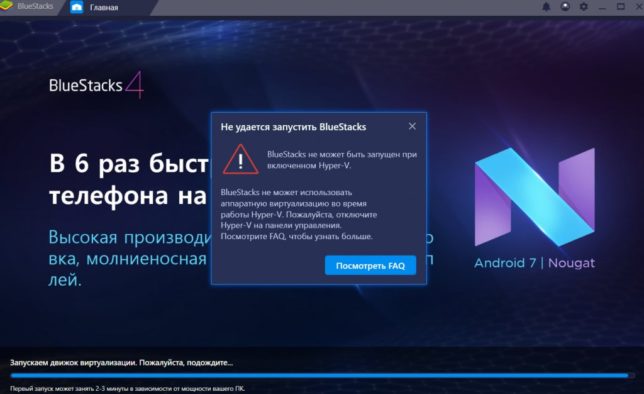
Поэтому для корректного запуска BlueStacks 4вам необходимо отключить визуализацию Hyper-V через настройки компьютера:
- На клавиатуре нажимаем комбинацию «Win+R» и в появившемся окне вводим «control» (или просто заходим в Панель управления любым иным способом)
- Переходим по ссылкам: «Программы»> «Включение или отключение компонентов Windows».
- Затем снимаем отметку с пункта «Hyper-V» после чего нажимаем ОК

Чтобы изменения вступили в силу, необходимо перезагрузить компьютер
Важно: Для активации Hyper-V вам нужно поставить обратно отметку в том же диалоговом окне.
Антивирусные программы
Многие антивирусные программы блокируют работу BlueStacks. Именно поэтому разработчики рекомендуют отключать антивирус в процессе установки и добавлять рабочие файлы эмулятора в исключения. В противном случае антивирус может заблокировать программу поместив в карантин или удалив нужные для корректной работы программы файлы. Чтобы этого не происходило зайдите в настройки вашего антивируса и добавьте в исключения те файлы, которые относятся к программе BlueStacks.
Проблемы с оперативной памятью
Это, пожалуй, самая частая причина, притом, что системные требования с лихвой перекрывают даже рекомендуемые параметры. Поэтому перед запуском стоит очищать оперативную память, а также закрывать все ресурсоемкие процессы, в особенности это касается браузеров.
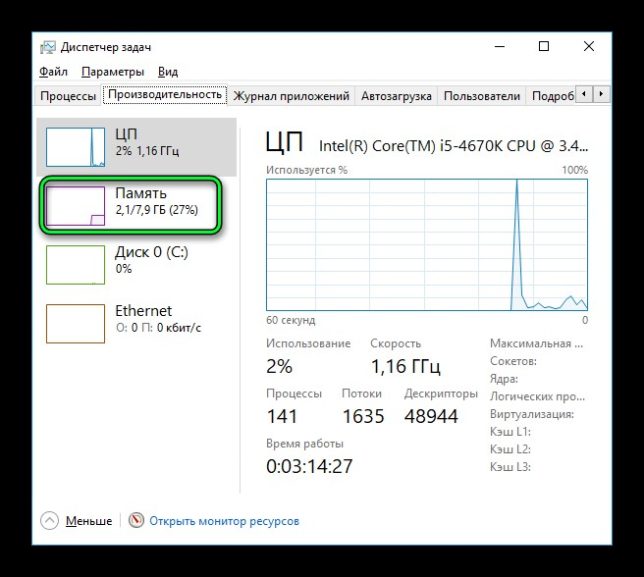
Заключение
Программа BlueStacks 4 становится все более популярной среди пользователей, так как эмулятор дает возможность использовать среду Android при помощи аппаратных ресурсов компьютера, которые в большинстве случаев гораздо мощнее среднего смартфона. Для использования эмулятора достаточно просто скачать установочный файл и инсталлировать программу на ПК. При этом могут возникать те или иные ошибки, но прежде чем удалять софт, нужно проанализировать проблему, так как зачастую все можно исправить буквально за пару действий.

МихаилтцяЕ
УльянафЬАО